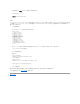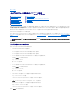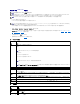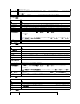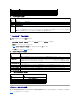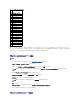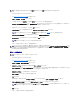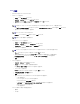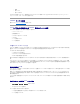Users Guide
1. 対応ウェブブラウザを使ってリモートシステムにログインします。
2. 必ず「プラットフォームイベントフィルタ(PEF) の設定」の手順に従ってください。
3. システム ® 警告管理 ® トラップ設定 の順にクリックします。
4. IPv4 送信先リスト または IPv6 送信先リスト で、送信先番号をクリックして IPv4 または IPv6 SNMP 警告送信先を設定します。
5. プラットフォームイベント警告送信先の設定 ページで、送信先を有効にする をオンまたはオフにします。チェックボックスがオンになっていると、警告受信用の IP アドレスが有効になって
いることを示しています。チェックボックスがオフの場合は、警告受信用の IP アドレスが無効になっていることを示しています。
6. 有効なプラットフォームイベントトラップ送信先 IP アドレスを入力し、変更 をクリックします。
7. テストトラップの送信 をクリックして設定済み警告をテストするか、 プラットフォームイベント送信先ページへ戻る をクリックします。
プラットフォームイベント警告送信先 ページで、適用された変更が IPv4 または IPv6 送信先リスト に表示されます。
8. コミュニティ文字列フィールドで、適切な iDRAC SNMP コミュニティ名を入力します。適用 をクリックします。
9. 手順 4 ~ 7 を繰り返して、追加の IPv4 または IPv6 送信先番号を設定します。
電子メール警告の設定
1. 対応ウェブブラウザを使ってリモートシステムにログインします。
2. 必ず「プラットフォームイベントフィルタ(PEF) の設定」の手順に従ってください。
3. システム ® 警告管理 ® 電子メール警告の設定 の順にクリックします。
4. 送信先電子メールアドレス の表で、送信先アドレスを設定する対象の 電子メール警告番号 をクリックします。
5. 電子メール警告の設定 ページで、電子メール警告を有 効にする をオンまたはオフにします。チェックボックスがオンの場合は、警告受信用の電子メールアドレスが有効になっていることを
示しています。チェッボックスがオフの場合は、警告受信用の電子メール アドレスが無効になっていることを示しています。
6. 送信先電子メールアドレス フィールドに有効な電子メールアドレスを入力します。
7. 電子メールの説明 フィールドに、電子メールに表示する短い説明を入力します。
8. 適用 をクリックします。
9. 設定済みの電子メール警告をテストする場合、テスト電子メールの送信 をクリックします。テストしない場合、電子メール警告送信先ページへ戻る をクリックします。
10. 電子メール警告送信先ページに戻る をクリックし、SMTP(電子メール) サーバー IP アドレス フィールドに有効な SMTP IP アドレスを入力します。
11. 適用 をクリックします。
12. 手順 4 ~ 9 を繰り返して、追加の電子メール警告送信先を設定します。
メモ:SNMP 警告を追加したり有効 / 無効にするには、iDRAC の設定 権限が必要です。iDRACの設定 権限がない場合、次のオプションは使用できません。
メモ:テストトラップを送信するには、ユーザーアカウントに テスト警告 権限が必要です。詳細については、「表6-6」の「iDRAC グループ権限」を参照してください。
メモ:送信先コミュニティ文字列は iDRAC6 コミュニティ文字列と同じである必要があります。
メモ:プラットフォームのイベントフィルタを無効にすると、問題が発生しているそのセンサーに関連するトラップも無効になります。プラットフォームイベントフィルタ警告を有効 にする オプショ
ンがオンまたは有効である場合は、不良な状態から正常な状態への移行に関連するトラップが常に生成されます。たとえば、不連続の SD カード情報アサートフィルタ の 警告の生成 オプ
ションを無効にし SD カードを取り出すと、関連するトラップは表示されません。SD カードを再度挿入すると、トラップが生成されます。ただし、プラットフォームのイベントフィルタを有効にすると、
トラップは取り出し時と挿入時の両方で生成されます。
メモ:電子メール警告は IPv4 および IPv6 の両方のアドレスをサポートしています。
メモ:テストメールの送信に成功するには、SMTP(電子メール)サーバー IP アドレスは、電子メール警告設定 ページで設定する必要があります。SMTP サーバーは設定した IP ア
ドレスを使用して iDRAC6 と通信し、プラットフォームイベントが発生したときに電子メール警告を送信します。